Edit
Nel pannello, fare clic su Edit (l'icona è una penna con un foglio di carta). Apparirà una finestra che mostrerà un documento vuoto nel quale è possibile scrivere del testo.
Facendo clic sopra il testo con il tasto destro del mouse, si attiva il menù principale di Edit. Da qui è possibile scegliere Opzioni per cambiare i font e i colori attualmente usati per visualizzare i file.
Salvare con «Edit»
Dal momento che non è stato ancora dato un nome al file, la barra del titolo della finestra mostra Untitled. L'asterisco * indica che ci sono delle modifiche non ancora salvate.
Per salvare i file, fare clic nella barra degli strumenti sull'icona raffigurante un dischetto o scegliere Salva dal menù. Apparirà una finestra, che assomiglia a quella della nuova directory vista prima. Scegliere il nome del nuovo file e trascinare l'icona su una finestra del filer (come se si stesse copiando un file da una directory).
In questo caso, si provi a salvare il nuovo file nella directory Tutorial creata prima: per prima cosa si preme la scorciatoria impostata (es. Control+F1) o si faccia clic sulla directory Tutorial per aprirla, poi si trascini l'icona del file di testo nella directory. È anche possibile trascinarla direttamente nella directory Tutorial del pannello.
La barra del titolo cambia e mostra il nuovo nome del file e l'asterisco * scompare fino a quando si fanno nuove modifiche. Ora è possibile chiudere «Edit». Facendo clic sul file salvato, questo verrà aperto da «Edit». È possibile impostare un altro programma per modificare i file di testo, attivando il menù sul file salvato e scegliendo Imposta azione....
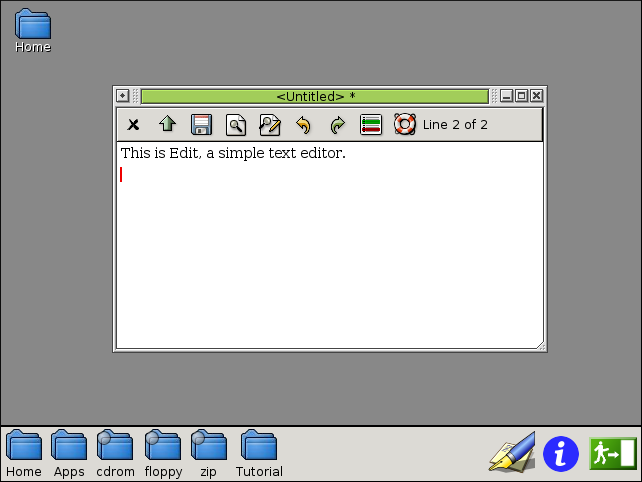
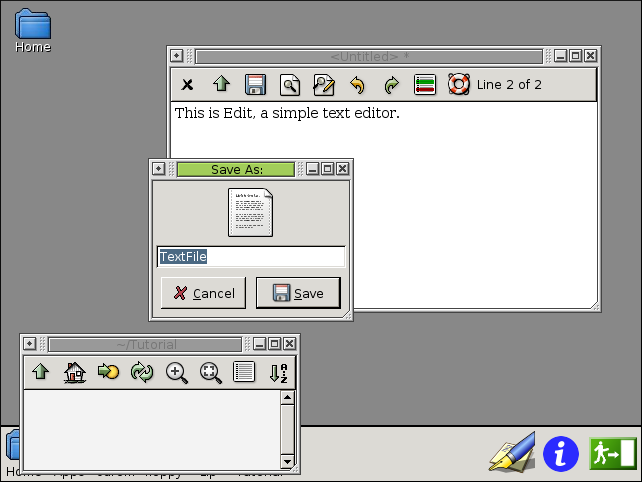
Recent comments
2 years 8 weeks ago
2 years 17 weeks ago
3 years 1 week ago
3 years 5 weeks ago
3 years 9 weeks ago
3 years 10 weeks ago
3 years 10 weeks ago
3 years 14 weeks ago
3 years 14 weeks ago
3 years 15 weeks ago